先看看效果圖
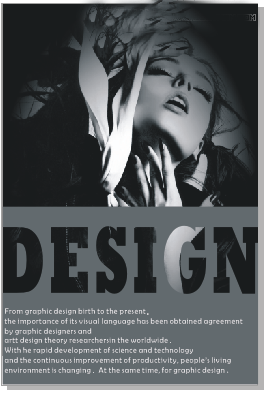
1. 新建文檔 新建空白文檔,設(shè)置文檔名稱為“時(shí)尚期刊”,設(shè)置頁(yè)面大小寬為211mm、高為316mm。
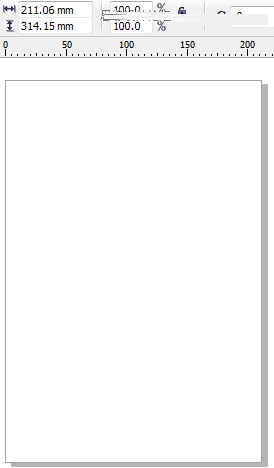
2. 導(dǎo)入素材 執(zhí)行“文件”>“導(dǎo)入”命令,組合快捷鍵是(Ctrl+I),將圖片拖拽到頁(yè)面中心,適當(dāng)調(diào)整位置,如圖所示。
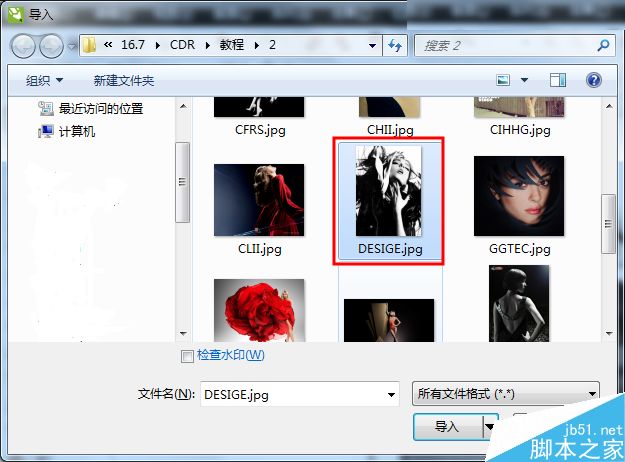
3. 重新取樣 執(zhí)行“位圖”>“重新采樣”菜單命令,彈出“重新采樣”對(duì)話框,更改分辨率為300dpi,單擊“確定”按鈕,如圖所示。
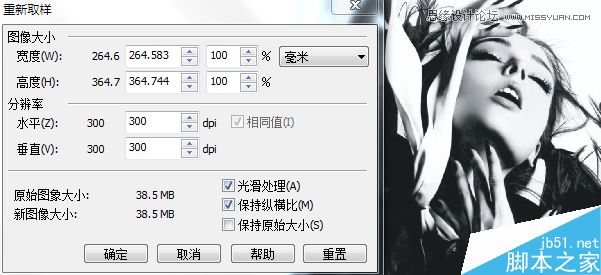
4. 設(shè)置灰色 執(zhí)行“位圖”>“模式”>“灰度”菜單命令,如圖所示,將圖片設(shè)置為灰色。

5. 設(shè)置暗角 選擇位圖,執(zhí)行“位圖”>“創(chuàng)造性”>“虛光”命令。打開(kāi)“虛光”對(duì)話框,設(shè)置“顏色”為黑色,“形狀”設(shè)置為橢圓形,調(diào)整偏移和褪色參數(shù),單擊“預(yù)覽”按鈕,單擊“確定”按鈕,位圖即可應(yīng)用濾鏡。效果如圖所示。
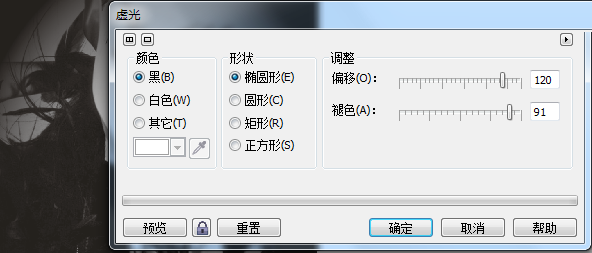
6. 繪制矩形 使用工具箱中的“矩形工具”在頁(yè)面下方繪制一個(gè)矩形,填充顏色為“60%灰”去除輪廓線。
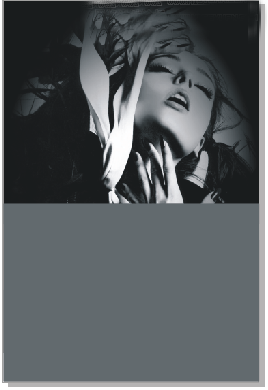
7. 輸入美術(shù)字 使用工具箱中的“文本工具”輸入美術(shù)字,設(shè)置字體為“Swis 721 Blk BT”、字體大小為“200pt”,填充顏色為白色,將文本裝換為曲線,如圖所示。
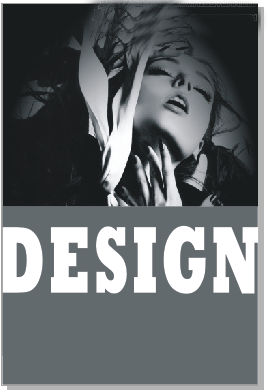
8. 移除前面對(duì)象 選擇矩形與美術(shù)文本,在屬性欄上單擊““排列”>“造型”>“移除前面對(duì)象”命令,如圖所示。
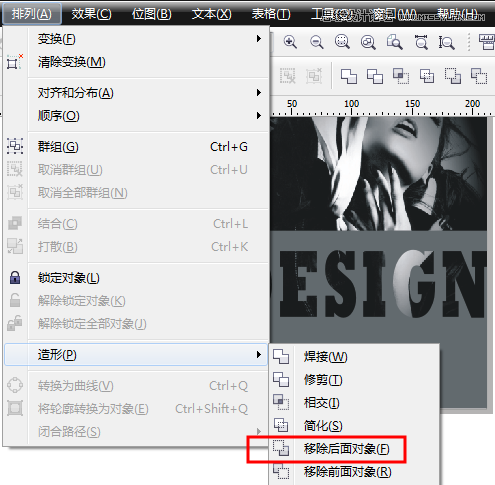
9. 添加文本 執(zhí)行“對(duì)象”>使用工具箱中的文本工具,框畫(huà)文本框并輸入文字,設(shè)置字體為“Berlin Sans FB”、字號(hào)大小為“14”,顏色填充為白色,將文本裝換為曲線,然后適當(dāng)調(diào)整位置,最終效果如圖所示。
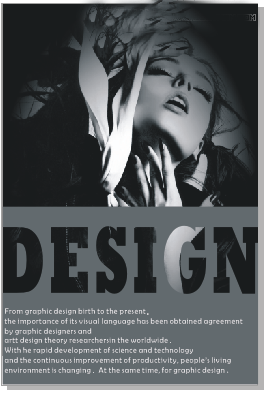
教程結(jié)束,以上就是CorelDRAW結(jié)合位圖處理制作時(shí)尚大氣的期刊封面過(guò)程,怎么樣,大家學(xué)會(huì)了嗎?希望這篇文章能對(duì)大家有所幫助!
新聞熱點(diǎn)
疑難解答
圖片精選